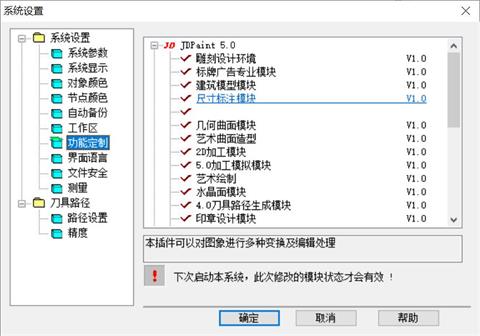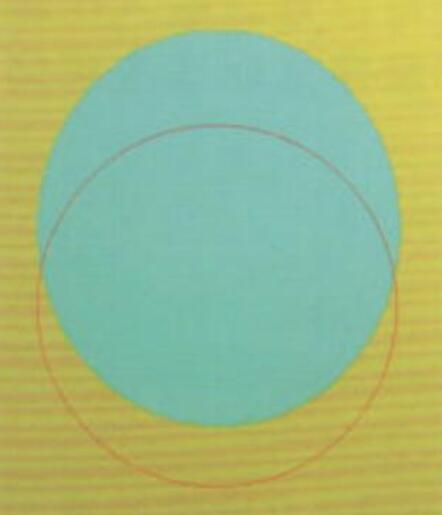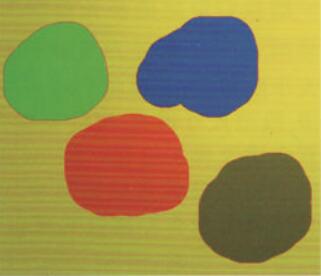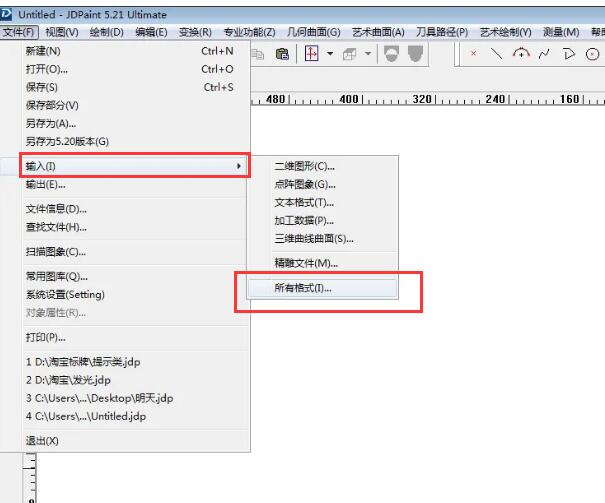如何在精雕软件中轻松将圆雕图转变为浮雕图?详尽步骤解析
在精雕软件中,很多用户常常需要将圆雕图转换为浮雕图。其实,这个操作并不复杂,只需要按照以下简单步骤进行,即可轻松完成转换。本文将为大家详细讲解操作流程,帮助您更好地掌握这一技巧。
1、选择图形并进行聚合
首先,我们需要打开圆雕图。进入精雕软件后,选中需要处理的圆雕图形,接着找到软件菜单中的“变换”选项。在下拉菜单中,选择“图形聚中”,然后点击确认。这一步是将图形聚合,确保接下来的处理能够顺利进行。
2、展开图形并进行柱面展开
接下来,我们将图形进行展开。找到菜单中的“艺术曲面”,并在下拉选项中选择“展平及映射拼合”。在弹出的对话框中,找到“柱面展开”选项!
并设置圆柱的半径为100(因为图形的直径为200,所以半径设置为100)。设置完成后,点击确认。这一步将圆雕图转换为平面图形,准备进入下一步处理。
3、调整图形位置,确保图形完整
此时,我们需要注意图形是否完整。如果你查看图形,你会发现它的头部和身体部分仍然分开,这样的状态是不完整的。为了使图形完整,我们首先需要调整模型的位置。进入“模型”菜单,选择“Z向变换”中的“低点移至XOY”选项。这将使模型的底部对齐,确保后续操作的顺利进行。
4、填充颜色并进行特征交换
为了进一步优化图形效果,我们可以给模型添加颜色。避免使用默认的黄色颜色,选择一个更合适的颜色来填充图形,使其更具立体感和视觉吸引力。
接下来,在“特征”菜单下,找到并选择“特征交换镶嵌”功能。勾选“特征交换”和“左右交换”,然后使用鼠标左键点击头部和身体之间的空白部分。这一步将帮助我们将头部和身体部分连接在一起,完成圆雕到浮雕的转变。
5、完成浮雕图转换
经过以上几个步骤,你将看到圆雕图已经成功转换为浮雕图。整个过程简单易懂,只需按照流程逐步进行,便可以轻松实现圆雕图到浮雕图的转换。
常见问题解答
1、为什么我的图形头部和身体未能完全连接?
这是因为在展开图形后,头部和身体部分可能存在间隔。通过调整位置和使用“特征交换镶嵌”功能,可以轻松解决这个问题。
2、为什么我选择柱面展开时,设置半径为100?
因为图形的直径为200,半径为100正好能够使图形适配柱面展开的需要,从而完成顺利转换。